pop3

pop3 三种状态
pop3 具有认证状态、处理状态和更新状态。在客户机向服务器发送自己身份并由服务器确认时,客户端即由认证状态转入处理状态,在完成列出未读邮件等操作后,客户端即从处理状态转入更新状态,在客户端开始下载未阅读过的邮件到计算机本地之后,最后重返认证状态,在确认身份后断开连接。

pop3 命令响应
POP3 的命令采用命令行形式,用 ASCII 码表示。服务器响应是由一个或多个命令行组成,响应的第一行以 ASCII 文本 +OK 或 -ERR 来指出相应的操作状态是成功还是失败。

pop3 协议
POP3 是一种客户端/服务器协议,其作为 TCP/IP 协议族中的一员,由 RFC1939 定义。在一般情况下,POP3 协议可在端口110 、端口995这两个端口上运行。
pop 服务器
在用户使用邮件管理软件发送与接收邮件时,都需要对自己邮箱进行配置,其中最重要的一块就是需要填写上 POP3 服务器地址与 SMTP 服务器地址。POP 服务器就是遵循 POP 协议的发送邮件服务器,它采用 Client/Server 工作模式。在 TCP/ IP 协议族中,邮局协议服务器位于 IP 层。对于不同邮件的服务商来说,它们都有相对应的 POP 服务器地址,这个地址会方便大家使用专业的邮件管理软件。
欢迎加入亚马逊云科技培训中心
欢迎加入亚马逊云科技培训中心
-
快速上手训练营
-
账单设置与查看
-
动手实操
-
快速上手训练营
-
第一课:亚马逊云科技简介
本课程帮助您初步了解云平台与本地环境的差异,以及亚马逊云科技平台的基础设施和部分核心服务,包括亚马逊云科技平台上的弹性高可用架构,架构设计准则和本地架构迁移上云的基本知识。
亚马逊云科技技术讲师:李锦鸿第二课:存储与数据库服务
您将在本课程中学习到亚马逊云科技上的三个存储服务分别是什么。我们也将在这个模块中为您介绍亚马逊云科技上的关系型数据库服务 Amazon Relational Database Service (RDS)。
亚马逊云科技资深技术讲师:周一川第三课:安全、身份和访问管理
在这个模块,您将学习到保护您在亚马逊云科技上构建的应用的安全相关知识,责任共担模型以及身份和访问管理服务, Identity and Access Management (IAM) 。同时,通过讲师演示,您将学会如何授权给 EC2 实例,允许其访问 S3 上的资源。
亚马逊云科技技术讲师:马仲凯 -
账单设置与查看
-
-
动手实操
-
立即注册,免费试用 Amazon EC2 T4g 实例
新老用户现可享受每月 750 小时的免费 t4g.small 实例使用时长,优惠期至 2025 年 12 月 31 日!
打开中国区账号注册页面
01 填写您 注册账号的邮箱,点击“继续”
02 查看您的 注册账号邮箱
注: 发件箱 no-reply@register.signin.amazonaws.com.cn
03 输入 邮箱中收到的验证码,点击“继续”
注: 该链接中的内容显示语言是与您的网页浏览器设置相一致的,您可以根据需要自行调整语言栏。
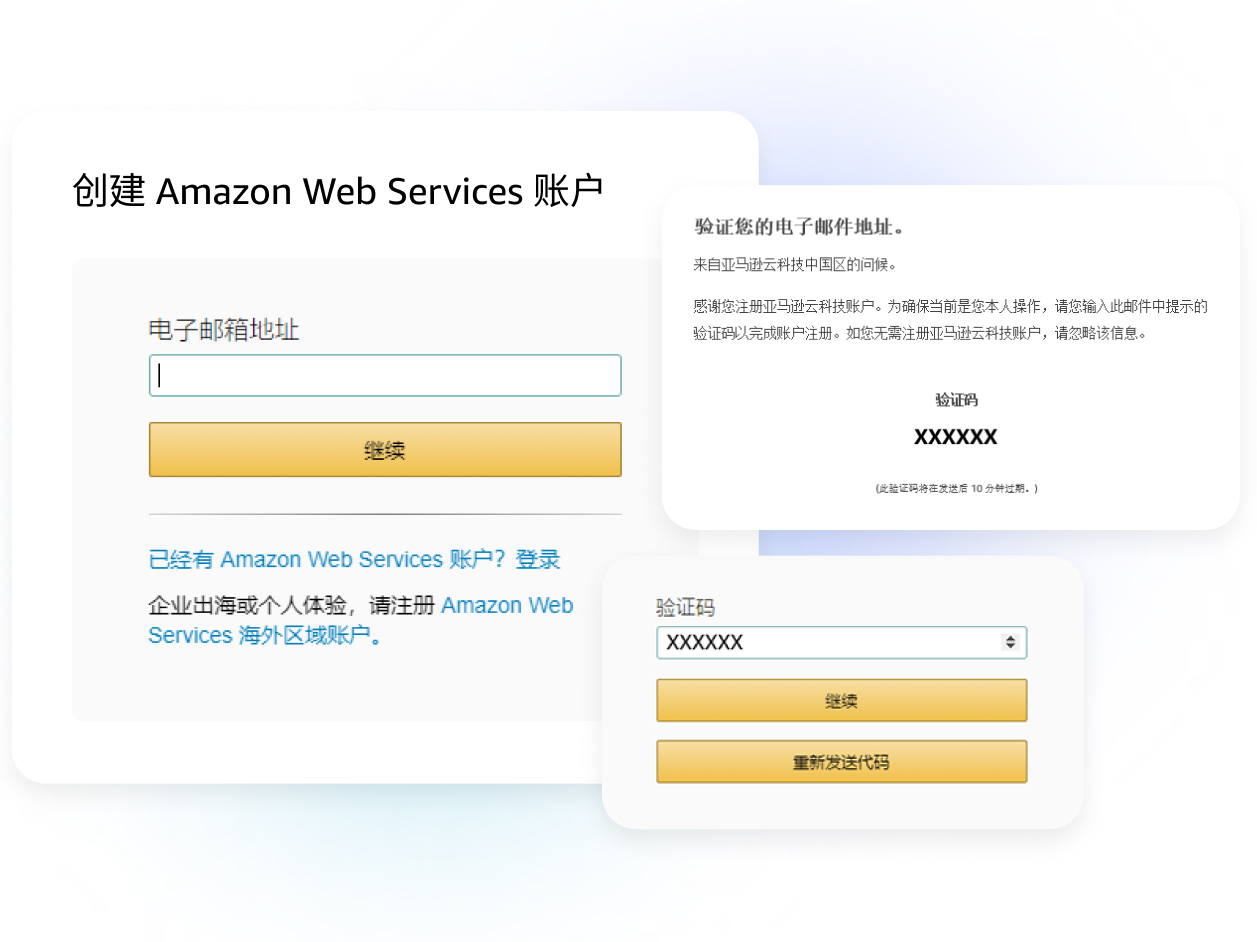
填写用户名密码
.04e59cc081d6b1b4de2e80dca972273ad0cd7ace.jpg)
填写账号联系人以及公司信息
01 填写公司联系人 姓名全称
02 填写公司联系人的 联系电话
03 填写 公司名称
注: 公司名称请务必与您所提供的营业执照公司名称保持一致
04 填写 公司办公地址
注: 省份/自治区/直辖市 - 城市 - 区 - 街道门牌号以及楼层信息 - 邮政编码
05 请选择 是否需要发票
注: *附件-申请发票流程 供您参考
06 点击查看 客户协议 勾选方框表示您已阅读,并同意客户协议的条款
.dcb511571e7913a6581f0ae803797a01c918ac61.jpg)
企业信息验证
01 在此上传 企业注册执照
02 请填写网络安全负责人的 姓名
注: 该字段务必与您下方提供的身份证号匹配或与证件上的姓名保持一致
03 请填写网络安全负责人的 联系方式
注: 有效的电子邮件地址 - 有效的中国内地 手机号码 - 座机号码(如无座机,请填写正确有效的手机号码)
04 在此上传网络安全负责人的 身份证件
注: 当您选择证件类型为“身份证”时,您需要填写正确的身份证号码,选择其他证件类型时,您需要上传证件扫描稿
.8252245bf937985f0b90aaa376899e8932e71a49.jpg)
手机验证与支持计划
.7122fd576282aebfbd9ed8927a918a378c59550d.jpg)






